目录
Vue3 + Vite 项目使用 svg 加载 iconfont 的最佳实践
1 为什么需要使用 iconfont?
一般情况下,Vue3 项目会搭配使用 Element Plus 组件 UI 库,因此大部分情况下可以直接使用其自带的图标 el-icon 。但是,有时候我们想要使用的图标在 el-icon 中不存在,这时就要寻找其他的图标库资源了(ps:大佬们可以自己设计绘画图标,doge~)。通常我们会使用 iconfont ——它是阿里巴巴提供的矢量图标管理、交流平台,提供了丰富的图标、插画以及字体资源。
2 如何在 Vue3 + Vite 项目中使用 iconfont?
2.1 封装 SvgIcon.vue 组件
在 src/component 文件夹下新建 SvgIcon.vue 文件,添加如下代码:
<template>
<svg :class="svgClass" aria-hidden="true">
<use :xlink:href="iconClassName" :fill="color" />
</svg>
</template>
<script setup lang="ts">
import {
computed } from 'vue'
const props = defineProps({
iconName: {
type: String,
required: true
},
className: {
type: String,
default: ''
},
color: {
type: String,
default: '#409eff'
},
size: {
type: String,
default: '1em'
}
})
// 图标在 iconfont 中的名字
const iconClassName = computed(()=>{
return `#${
props.iconName}`
})
// 给图标添加上类名
const svgClass = computed(() => {
if (props.className) {
return `svg-icon ${
props.className}`
}
return 'svg-icon'
});
</script>
<style scoped>
.svg-icon {
/* v-bind 是 Vue3 才支持的功能,可以将 CSS 的值与 js 的值绑定 */
width: v-bind('props.size');
height: v-bind('props.size');
position: relative;
fill: currentColor;
vertical-align: -2px;
}
</style>
组件封装好以后需要在 main.js 中全局注册一下,不然每次使用图标时还要单独引入一次该组件。
import {
createApp } from 'vue'
import App from './App.vue'
import SvgIcon from './components/common/SvgIcon.vue'
const app = createApp(App)
app.component('SvgIcon', SvgIcon)
app.mount('#app')
2.2 引入 iconfont
进入 iconfont 官网,输入图标名后按下回车,如下图所示:
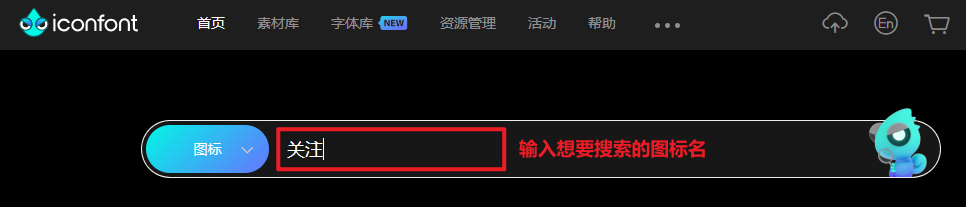
将鼠标悬浮到自己喜欢的图标上,然后点击添加入库图标,如下图所示:
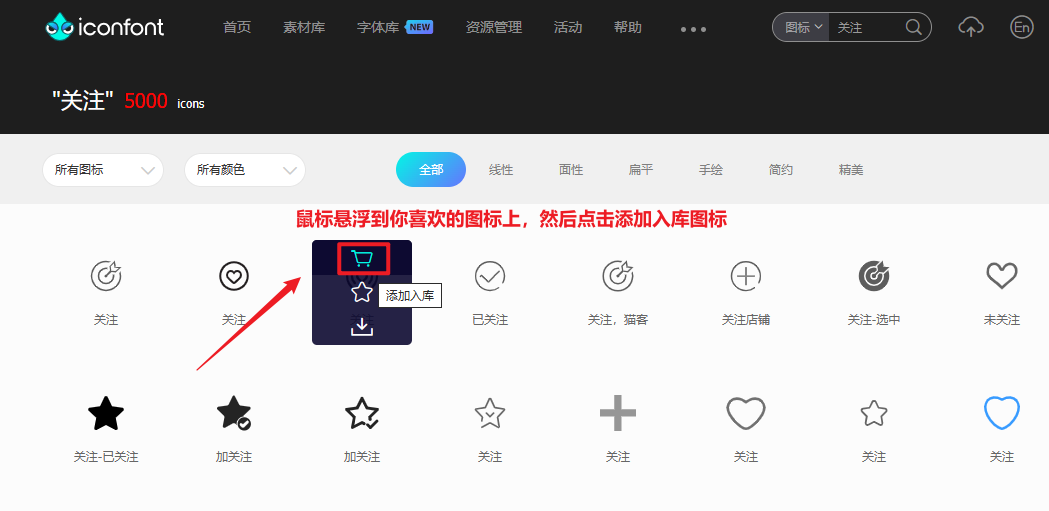
然后点击导航栏购物车图标,然后在侧边栏中点击添加至项目按钮,如下图所示:

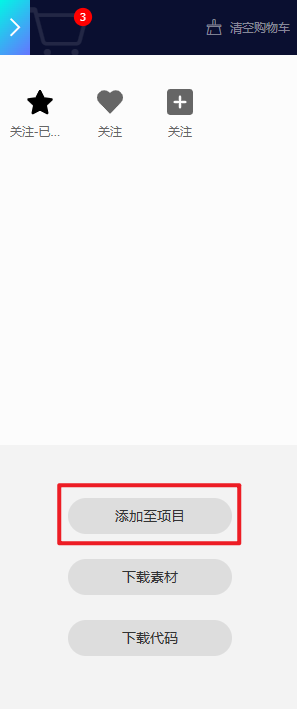
之后会自动跳转至个人项目页面,然后按下图进行点击:
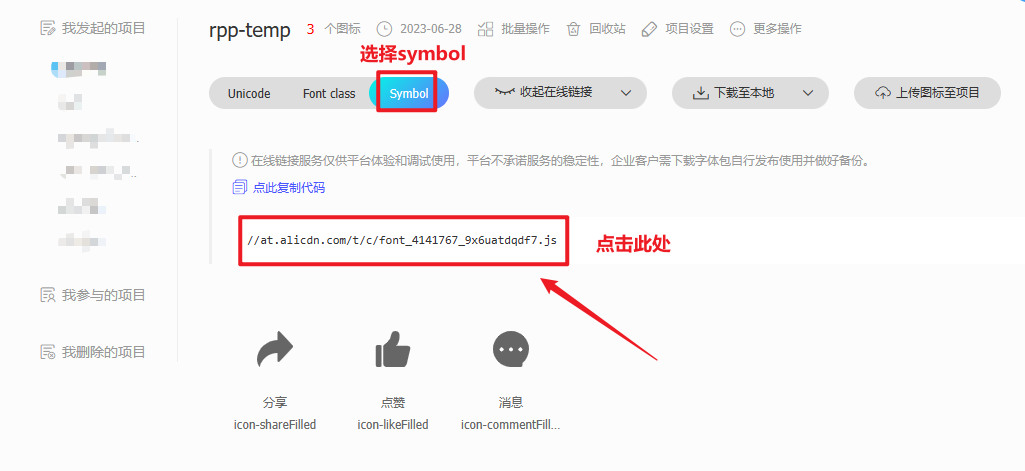
将网页中的 js 代码全部选中后复制(按下键盘上的 Ctrl + A 后鼠标右键):
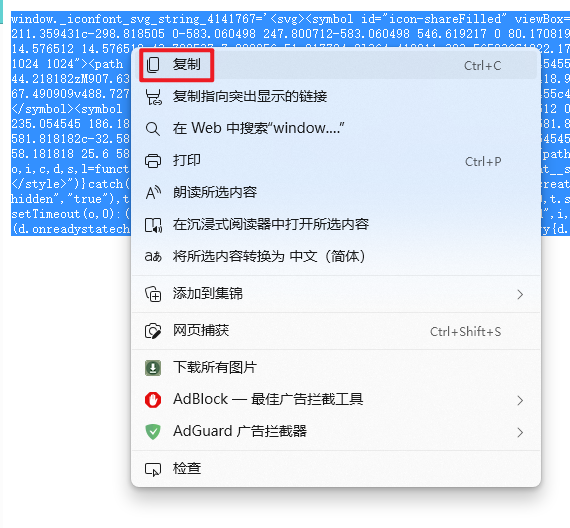
回到项目文件夹中在 src/assets 下新建 iconfont 文件夹,然后在其下面新建 iconfont.js 文件,最后把刚刚复制的 js 代码粘贴到该文件中。
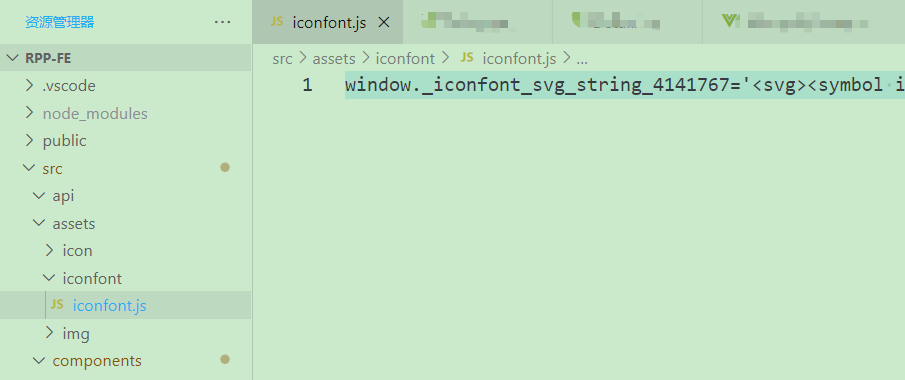
然后在 main.js 中引入这个文件。
import './assets/iconfont/iconfont.js'
2.3 具体使用示例
直接在具体页面(.vue 文件)的 template 标签中使用即可。
<template>
<img alt="Vue logo" src="./assets/logo.png" />
<svg-icon iconName="icon-like"></svg-icon>
<svg-icon iconName="icon-star" color="green"></svg-icon>
</template>
2.4 如何改变图标的 hover 效果?
svg 图标不同于 class 样式,其无法直接通过修改 hover 样式来设置鼠标悬浮在图标上面时颜色改变,这个时候我们就需要换一种思路了。我们在 SvgIcon.vue 中传入了 color 属性,并且通过 fill 将 color 作用到 svg 图标上,因此我们可以在父组件中通过监听鼠标悬浮事件修改 color 的值来改变 hover 效果。
<template>
<div class="icon-wrapper" @mouseenter="handleMouseenter" @mouseleave="handleMouseleave">
<SvgIcon iconName="icon-star" :color="iconColor"></SvgIcon>
</div>
</template>
<script setup>
const iconColor = ref('grey')
const handleMouseenter = () => {
iconColor.value = 'blue'
}
const handleMouseleave = () => {
iconColor.value = 'grey'
}
</script>